На последнем занятии вы открыли карту вулканических процессов на острове Гавайи, изменили символику слоя и сохранили новый вариант карты в вашем рабочем пространстве. На этот раз вы составите карту самостоятельно. Начнем с базовой карты, добавим в нее слои и придадим им необходимые свойства.
Эти процедуры ориентированы на членов Центра анализа данных острова Гавайи, вследствие чего некоторые операции могут оказаться невыполнимыми, либо давать для не состоящих в организации лиц отличающиеся результаты (как в случае с результатами поиска). Тем не менее, даже не состоящие в организации пользователи смогут выполнить основную часть рабочего процесса, а в помощь им будут предоставляться примечания.
Создание новой карты
-
Откройте в веб-браузере главную страницу ArcGIS Online: www.arcgis.com/home
 .
.
- В правом верхнем углу нажмите ссылку ''Вход''.
- Введите имя пользователя и пароль и нажмите кнопку ''Вход''.
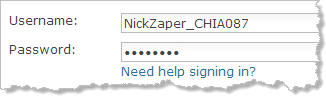
Откроется главная страница организации. Поскольку содержание сайта постоянно меняется, вид последних карт и приложений может быть другим.
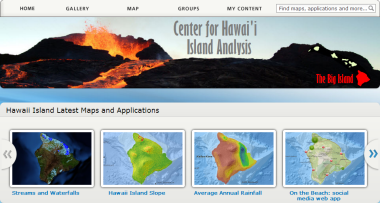
 Примечание:В случае входа с использованием персональной учетной записи откроется общедоступная главная страница ArcGIS Online. Это нормально. Перейдите к следующему шагу.
Примечание:В случае входа с использованием персональной учетной записи откроется общедоступная главная страница ArcGIS Online. Это нормально. Перейдите к следующему шагу. - На ленте над баннером нажмите кнопку ''Карта''.
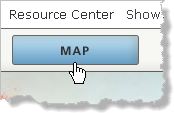
Откроется новая карта острова Гавайи с названием ''Моя карта''. Это стандартная базовая топографическая карта ArcGIS с заданными администратором пользовательскими настройками. Создание каждой новой карты в организации начинается аналогичным образом.

 Примечание:
Примечание:Для не состоящих в организации лиц базовая карта откроется с другим экстентом. Это нормально, но, чтобы поиск в следующем разделе дал требуемые результаты, остров Гавайи должен находиться в экстенте карты. При необходимости, выполните перемещение или измените масштаб так, чтобы остров Гавайи был виден.
- На ленте нажмите кнопку ''Базовая карта'' и выберите ''Океаны''.
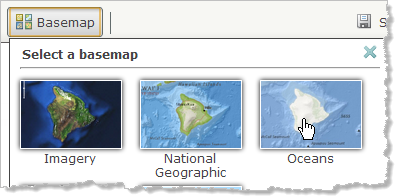
Эта базовая карта используется в карте ''Вулканические процессы на острове "Гавайи''.
Нажатие кнопки ''Карта'' в начале сеанса открывает новую карту. Если вы уже вошли в систему, по нажатию этой кнопки откроется последняя открывавшаяся вами карта. Чтобы приступить к созданию новой карты, когда открыта другая карта, необходимо щелкнуть команду ''Новая карта'' (находится над лентой).
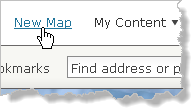
Добавление слоев на карту
- На ленте нажмите кнопку ''Добавить'' и выберите пункт ''Поиск слоев''.
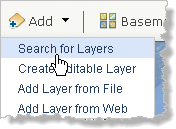
Боковая панель изменится.
- В поле ''Найти'' введите вулканы. Оставьте стрелку вниз ''В'' установленной на ''Моя организация''. Нажмите кнопку ''Перейти''.
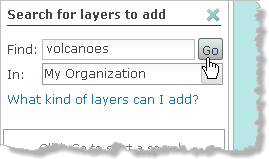
Будет отображен список соответствующих слоев. (Если содержание организации было изменено, ваш список может отличаться от показанного.)
 Примечание:
Примечание:Для не состоящих в организации лиц областью поиска по умолчанию будет ArcGIS Online, а не ''Моя организация''. Нужный уровень будет найден, но кроме него вы также получите множество других результатов. Чтобы сократить количество полученных результатов, в поле ''Поиск'' можно ввести текст volcanoes owner:ChrisHarder.
- Выберите результат Зоны опасности затопления лавой с отмывкой, созданный пользователем Chris Harder.
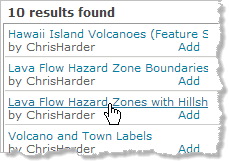
- Во всплывающем описании слоя щелкните ''Добавить на карту''.
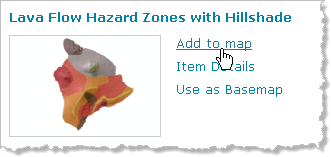
На карте отобразятся зоны опасности затопления лавой.
- При необходимости, переместите или измените масштаб карты так, чтобы остров полностью находился в центре видимой карты.
- Щелкните любое место острова.
Ничего не произойдет. Этот слой является картографическим сервисом, располагающимся на другом узле, и, как таковой, не имеет всплывающих окон.
- В списке результатов найдите слой под названием Надписи вулканов и населенных пунктов. Щелкните ''Добавить''.
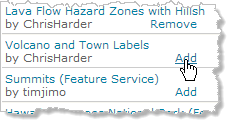
Этот сервис добавляется непосредственно на карту.
- Добавьте сервис Границы зон опасности затопления лавой (сервис объектов), а затем — Вулканические процессы на острове Гавайи (сервис объектов).
 Подсказка:
Подсказка:Чтобы просмотреть полное имя сервиса, расширьте боковую панель, перетащив ее границу.
- Щелкните любое место острова на карте.
Два последних добавленных слоя являются сервисами объектов и, как таковые, поддерживают всплывающие окна. В зависимости от места щелчка, отобразится информация о вулкане или о зоне опасности затопления лавой.
- Закройте открытое всплывающее окно.
Вы добавили все необходимые слои, кроме слоя Автомагистрали, которого нет в списке результатов поиска.
- В блоке ''Найти'', который находится в верхней части панели ''Поиск слоев для добавления'', выделите и удалите ключевое слово ''вулканы''. Введите "автомагистрали" и нажмите ''Перейти''.
- В список результатов поиска добавьте слой Главные автомагистрали острова Гавайи (сервис объектов), созданный пользователем Chris Harder.
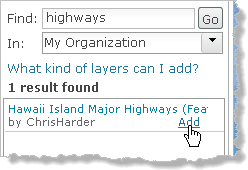
- Внизу панели нажмите ''Добавление слоев завершено''.
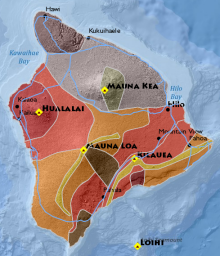
Созданная карта должна выглядеть следующим образом.
 Примечание:
Примечание:Для не состоящих в организации лиц для поиска будет удобнее использовать термин highways owner:ChrisHarder.
Сохранение карты
- Нажмите кнопку ''Сохранить'' на ленте и выберите пункт ''Сохранить''.
- В диалоговом окне ''Сохранение карты'' заполните поля, как показано на рисунке или произвольно.
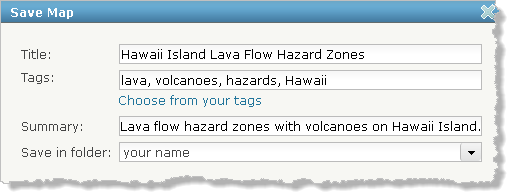
- Нажмите ''Сохранить карту''.
 Примечание:
Примечание:Эта веб-карта, как и созданная на предыдущем занятии, принадлежит вам, однако, ее доступность связана с доступностью сервисов, принадлежащих другим пользователям. Если владелец сервиса удалит сервис или заблокирует доступ к нему, то на вашей карте не будет прорисован соответствующий слой.
Настройка свойств слоя
Чтобы завершить создание карты, необходимо переименовать слои, изменить их порядок и сделать прозрачными границы опасных зон.
- На панели ''Содержание'' наведите указатель мыши на слой Главные автомагистрали острова Гавайи — Главные автомагистрали и щелкните появившуюся небольшую стрелку.
- В контекстном меню выберите пункт ''Переименовать''.
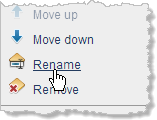
- В диалоговом окне ''Переименование'' замените имя слоя именем Автомагистрали и щелкните OK.
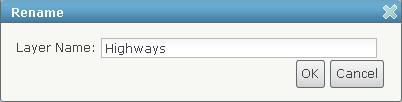
- Аналогичным образом переименуйте слой Вулканы острова Гавайи — Вулканы в Вулканы.
- Переименуйте слой Границы зон опасности затопления лавой — LavaFlowHazardZones в Границы опасных зон.
- Переименуйте слой Зоны опасности затопления лавой с отмывкой в Зоны опасности затопления лавой.
- При желании можно расширить панель, чтобы названия всех слоев отображались на ней полностью.
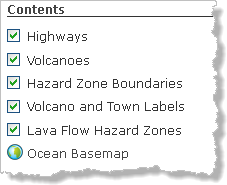
- Откройте свойства слоя Автомагистрали и выберите пункт ''Переместить вниз''.
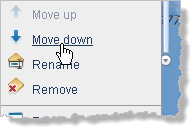
- Переместите слой Автомагистрали вниз еще один раз.
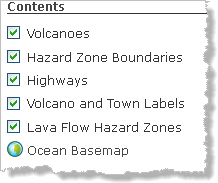
Теперь порядок следования слоев, задающий визуальную иерархию на карте, соответствует исходной карте вулканической деятельности на острове Гавайи.
 Примечание:
Примечание:Слои можно перемещать вверх или вниз в пределах одного типа, однако слои сервисов объектов не могут быть перемещены ниже слоев картографических сервисов.
- Откройте свойства слоя Границы опасных зон и выберите пункт ''Прозрачность''. Установите для слоя прозрачность 100 %.
- Щелкните в пустой области панели ''Содержание'', чтобы закрыть меню.
- Аналогичным образом установите для слоя Автомагистрали прозрачность 50 %.
- Сохраните карту.
Редактирование легенды карты
Наличие хорошей легенды имеет важнейшее значение, особенно, если карта публикуется в виде веб-приложения (что будет предметом следующего занятия).
- На боковой панели нажмите кнопку ''Показать легенду карты''.
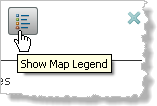
- Просмотрите записи легенды, при необходимости, прокрутите перечень вниз.

Не все записи необходимы.
- Запись Границы опасных зон не требуется, поскольку соответствующий слой прозрачен.
- Запись Надписи вулканов и населенных пунктов не нужна, так как очевидно, что черные точки — это населенные пункты. Для надписей обозначение отсутствует.
- Запись Рельеф также не нужна, поскольку рельеф интерпретируется без пояснений.
- На боковой панели нажмите кнопку ''Показать содержание карты''.
- На панели ''Содержание'' откройте свойства слоя Границы опасных зон и выберите пункт ''Скрыть в легенде''.
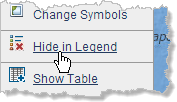
- Аналогичным образом скройте легенду для слоя Надписи вулканов и населенных пунктов.
- Щелчком имени слоя Зоны опасности затопления лавой разверните его и скройте легенду для подслоя Рельеф.

- Снова нажмите кнопку ''Показать легенду'' и проверьте легенду.
Должны отобразиться только записи для вулканов, автомагистралей и зон опасности затопления лавой.
- Сохраните карту.
Проверка всплывающих окон
- Щелкните любой вулкан, чтобы открыть его всплывающее окно.
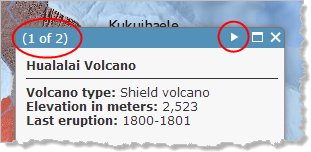
Наряду со всплывающим окном для вулкана можно открыть всплывающее окно нижележащей опасной зоны (кроме Лоихи). На панели названия открытого окна содержится информация о количестве других имеющихся окон. Чтобы открыть другие окна, щелкните стрелку на панели названия.
- Закройте открытое всплывающее окно и щелкните автомагистраль.
Всплывающие окна для автомагистралей отсутствуют, так как были удалены (т. е. заблокированы) владельцем сервиса объекта. Иногда те или иные объекты нужны на карте в справочных целях, но о них нет никаких важных сведений.
 Подсказка:
Подсказка:Отображение всплывающих окон для слоя Автомагистрали можно включить, выбрав пункт ''Включить всплывающее окно'' в меню свойств слоя.
- Закройте открытое всплывающее окно на карте.
Владелец сервиса объектов, располагающегося на другом узле, может задать символику и конфигурацию всплывающих окон для сервиса веб-карты и сохранить настроенные параметры в меню свойств слоя как свойства по умолчанию. (Команда ''Сохранить свойства элемента'' не отображается, если пользователь не является владельцем сервиса.) Любой пользователь, добавляющий сервис в виде слоя карты, будет видеть эти параметры по умолчанию и может изменять их для своей собственной карты.
Самостоятельно
Немного поэкспериментируйте. Измените свойства слоев на ваших картах и найдите в организации или на сайте ArcGIS Online другие слои для добавления.
 Подсказка:
Подсказка:Чтобы найти все сервисы, опубликованные в организации, для поиска нужных слоев оставьте поле ''Найти'' пустым.
Далее
На этом занятии новая карта была создана путем добавления слоев к базовой карте. Очевидно, значительная часть объектов этой карты находится во встроенных всплывающих окнах вулканов и опасных зон. Следующее занятие будет посвящено настройке информации и изображений во всплывающих окнах.
Список всех учебных пособий этой серии можно найти на странице Учебные пособия ресурсного центра ArcGIS.
ресурсного центра ArcGIS.
